Comment réparer les erreurs courantes de serveur et de connexion WordPress
Publié: 2020-10-01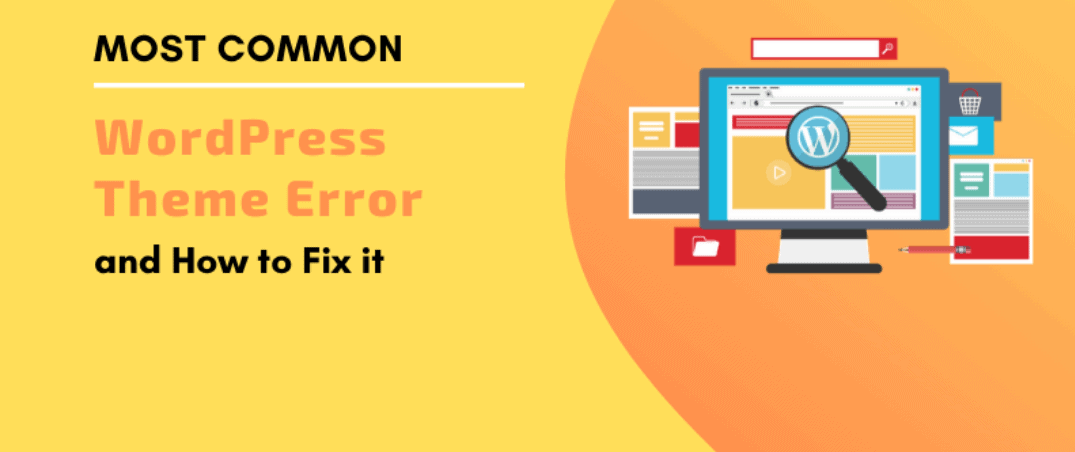
Lors de la configuration de votre site Web WordPress, vous pouvez rencontrer une erreur ou rencontrer un message d'erreur. C’est assez courant lors de l’utilisation de WordPress. Nous avons identifié diverses erreurs courantes de serveur et de connexion WordPress et offert un aperçu de la façon dont vous pouvez facilement résoudre certains de ces problèmes. Si vous rencontrez des difficultés pour dépanner votre site WordPress, n'hésitez pas à nous contacter et nous nous ferons un plaisir de vous aider.
Utilisation de WP_DEBUG pour accélérer le dépannage
WordPress est équipé de WP_DEBUG qui vous donne une description complète de ce qui pourrait avoir causé l'erreur. Étant donné que WP_DEBUG est généralement désactivé, vous devrez l'activer en modifiant la variable à l'intérieur du fichier wp-config.php.
WP_DEBUG a besoin de ressources supplémentaires lorsqu'il est activé et peut entraîner un retard sur votre site. Nous vous recommandons fortement d'activer WP_DEBUG lors du dépannage ou du développement de votre site.
Écran blanc de la mort (page vierge)
La communauté WP a inventé le nom White Screen of Death. Vous voyez la page vierge lorsque votre site n'affiche qu'un écran blanc vierge sans aucun message ni erreur.
· Les pages par défaut doivent être reconfigurées
Par défaut, chaque fois qu'un utilisateur visite votre site Web, il recherche le "fichier de la page d'accueil" comme point initial pour présenter le reste du site. S'il y a beaucoup de "fichiers de page d'accueil", il utilise un système de priorité. WordPress utilise le "index.php" qui a généralement une faible priorité d'affichage par rapport au "index.html". Vous pouvez consulter le dossier principal de WordPress pour tout "fichier de page d'accueil" indésirable. Vous pouvez ensuite choisir de les renommer ou de les supprimer. Si vous cherchez à les conserver plutôt que de les renommer ou de les supprimer, vous devrez utiliser l'option script de votre compte pour modifier la priorité d'affichage.
Le plugin peut être à l'origine des problèmes
Pour déterminer le plugin à l'origine du problème, vous devrez désactiver les plugins puis les réactiver les uns après les autres. Après avoir identifié le plugin à l'origine des problèmes, vous devrez désinstaller puis réinstaller le plugin. Vous pouvez également contacter les développeurs du plugin et signaler le bogue. Sinon, vous pouvez choisir d'utiliser un plugin différent.
Le thème WordPress actif peut être à l'origine des problèmes
Si vous venez d'activer le nouveau thème WordPress et que le site tombe immédiatement en panne, vous devez activer un thème différent, comme le thème WordPress par défaut. De plus, vous devrez peut-être désinstaller puis réinstaller le thème WordPress. Une autre chose importante que vous devriez considérer est de contacter les développeurs de thèmes et de signaler le bogue ou simplement de trouver un autre grand thème que vous pouvez utiliser. En les désactivant, votre site utilisera le thème WordPress par défaut.
D'autres facteurs peuvent être à l'origine des problèmes
Si vous avez désactivé tous les plugins actifs et que vous êtes revenu au thème WordPress par défaut (en supposant que vous n'avez pas personnalisé le thème par défaut) et que vous voyez l'écran vide, vous pouvez alors essayer d'autres techniques de dépannage décrites ici.
Vous pouvez consulter WordPress.org pour trouver plus d'informations sur ces erreurs courantes de serveur et de connexion WordPress.
2. Erreur interne du serveur
Comme son nom l'indique, bien que l'erreur puisse provenir des serveurs, d'autres éléments peuvent être à l'origine de cette erreur.
Corrompu. Fichier htaccess
Beaucoup de choses peuvent corrompre le. htaccess, l'un d'eux essaie de modifier manuellement le fichier. De plus, vous pouvez facilement renommer le fichier. htaccess pour déterminer ce qui pourrait être à l'origine de ce problème. Si tel est le cas, vous pouvez conserver l'existant. htaccess après l'avoir renommé ou généré un fichier différent. htaccess en choisissant de ré-enregistrer le Permalink.
Le plugin peut être à l'origine des problèmes
Pour déterminer le plugin à l'origine du problème, vous devrez désactiver les plugins puis les réactiver les uns après les autres. Après avoir identifié le plugin à l'origine des problèmes, vous devrez désinstaller puis réinstaller le plugin. Vous pouvez également contacter les développeurs du plugin et signaler le bogue. Sinon, vous pouvez choisir d'utiliser un plugin différent.

Le thème WordPress actif peut être à l'origine des problèmes
Si vous venez d'activer le nouveau thème WordPress et que le site tombe immédiatement en panne, vous devez activer un thème différent, comme le thème WordPress par défaut. De plus, vous devrez peut-être désinstaller puis réinstaller le thème WordPress. Une autre chose importante que vous devriez considérer est de contacter les développeurs de thèmes et de signaler le bogue ou simplement de trouver un autre grand thème que vous pouvez utiliser. En les désactivant, votre site utilisera le thème WordPress par défaut.
Les dossiers WP-includes et wp-admin devront peut-être être réinstallés à nouveau
Le dossier wp-includes et wp-admin comprend des fichiers qui font fonctionner le tableau de bord WP et d'autres tâches d'administration. Il est toujours possible que vous deviez simplement réinstaller les dossiers.
Le processus de réinstallation est assez simple que vous ne le pensez :
- Faire la sauvegarde du site WordPress
- Téléchargez la nouvelle copie de WordPress à partir du site Web officiel de WordPress
- Extrayez les dossiers "wp-includes" et "wp-admin" du fichier d'installation. Cela peut être fait en utilisant le logiciel de décompression (comme WinZip, WinRAR ou 7zip) sur votre PC ou en utilisant Archive Gateway après avoir téléchargé le fichier via FTP.
- Téléchargez les dossiers "wp-includes" et "wp-admin" via FTP. Assurez-vous toujours de sauvegarder les anciens dossiers « wp-includes » et « wp-admin ».
Consultez le site Web officiel de WordPress pour plus d'informations.
3. Erreur lors de l'établissement de la connexion à la base de données
Comme son nom l'indique, si vous rencontrez les erreurs courantes de serveur WordPress et de connexion, cela indique que votre site WordPress rencontre des difficultés pour se connecter à votre base de données. Ce problème est généralement causé par les raisons suivantes, bien que des problèmes plus complexes puissent avoir de nombreuses raisons.
- Les identifiants de la base de données wp-config.php ne correspondent pas aux identifiants de connexion de votre base de données.
Assurez-vous de confirmer que toutes vos informations d'identification correspondent. Dans le cas contraire, les fichiers WordPress PHP ne pourront pas se connecter à la base de données et votre site ne pourra pas s'afficher. L'une des raisons les plus courantes pour lesquelles cela peut se produire est de savoir si le mot de passe de la base de données est modifié manuellement, mais pas le fichier wp-config.php.
Base de données corrompue
Une base de données corrompue peut signifier que le contenu a changé d'une manière qui rend votre base de données inutilisable. Des thèmes ou plugins WordPress défectueux peuvent parfois corrompre cette base de données, les rendant ainsi complètement ou partiellement corrompus. La meilleure chose à faire est de restaurer la version de sauvegarde de la base de données corrompue.
Base de données inexistante
Si vous supprimez ou déposez la base de données du compte d'hébergement, votre site WordPress officiel n'aura rien à quoi se connecter. Si vous avez accidentellement supprimé la base de données et que vous ne disposez pas d'une sauvegarde valide, contactez-nous pour savoir comment vous pouvez la restaurer moyennant des frais de service professionnels minimes.
Base de données qui ne répond pas
Au cas où les serveurs de base de données liés à votre compte d'hébergement pourraient avoir des problèmes intermittents. Chez flytonic, nous nous efforçons de faire en sorte que cela ne se produise pas. Si ces erreurs courantes de serveur WordPress et de connexion se produisent, elles seront rapidement résolues.
Mémoire PHP limitée dépassée
Pour que votre site Web, vos plugins et vos thèmes fonctionnent correctement, il a besoin de la mémoire PHP. Si les ressources combinées consomment beaucoup de mémoire, votre site Web peut générer une page d'accueil partiellement chargée. La bonne nouvelle est qu'il existe un moyen sûr d'augmenter la quantité d'espace que votre site doit utiliser. Vous pouvez visiter le site Web officiel de WordPress pour savoir comment vous pouvez augmenter les limites de mémoire PHP.
4. MySQL Query Limited dépassé
Une « requête » fait référence à une seule « question » posée à la base de données pour obtenir des informations (comme récupérer le contenu du billet de blog ou vérifier les identifiants de connexion). Étant donné que les requêtes MySQL tiennent généralement compte de la puissance de traitement du serveur, un bon serveur limite généralement le nombre de requêtes qu'un seul utilisateur d'hébergement partagé peut effectuer en une heure. La limitation protège généralement les autres utilisateurs du paramètre d'hébergement partagé contre les effets indésirables causés par un seul utilisateur utilisant une grande puissance de traitement.
Quelles sont les limites de requête ?
Les limites de requêtes sont généralement limitées à 75 000 requêtes par heure et par base de données pour le compte d'hébergement partagé typique. Les clients WP Essential représentent 150 000 requêtes par heure et par base de données puisqu'ils se trouvent sur la plateforme spécialement conçue et conçue sur mesure pour gérer les sites Web WordPress. Les limites sont largement suffisantes pour gérer facilement plusieurs sites WordPress.
Comment empêcher mon site Web d'atteindre les limites de requête ?
Le moyen le plus simple de limiter l'utilisation des requêtes consiste à activer davantage le plug-in W3 Total Cache fourni avec les nouvelles installations WP. Le plugin réduit rapidement l'utilisation des requêtes et aide le site Web WordPress à se charger plus rapidement.
Que dois-je faire si je dépasse par erreur les limites de requête ?
Vous devez attendre que la limite de requête soit renvoyée avant que votre site ne s'affiche normalement. Nous vous recommandons vivement d'activer le W3 Total Cache au cas où vous ne l'auriez pas déjà fait. En outre, vous pouvez envisager une mise à niveau vers le package WP Essential pour augmenter le nombre maximum de requêtes autorisées dans votre compte actuel.
